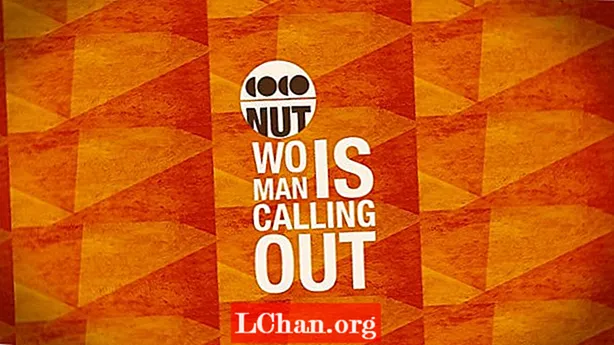Efni.
- Hvernig á að búa til Windows 10 Recovery Disk / USB Flash Drive án hugbúnaðar
- Hvernig á að búa til Windows 10 endurheimtardisk á Windows 10?
- Hvernig á að búa til Windows 10 USB endurheimtadrif á Windows 10?
- Ábendingar um bónus: Hvernig á að búa til ræsanlegan ræsanlegan Win 10 lykilorðabatadisk
- Yfirlit
Windows er vinsælt stýrikerfi um allan heim, auðvelt í notkun og einfaldleiki er ein meginástæðan fyrir vinsældum þess. Eins og við vitum, í tækni hefur allt nokkra kosti og galla. Windows hefur einnig. Í stýrikerfinu eins og Windows munt þú aldrei vita hvenær þú þarft endurheimtadisk eða USB glampadrif til að endurheimta Windows kerfið í vinnandi ástandi.
Í grundvallaratriðum, Windows bata diskur tæki sem mun endurheimta tölvuna þína þegar hún fer ekki í gang. Ef geisladiskur / DVD rithöfundur virkar ekki þá geturðu notað USB glampadrif til að laga vandann við ræsingu. Viltu vita hvernig á að búið til Windows 10 endurheimtardisk eða Windows 10 endurheimt USB glampi ökuferð? Jæja, fylgdu þessari gagnlegu færslu.
Hvernig á að búa til Windows 10 Recovery Disk / USB Flash Drive án hugbúnaðar
Viltu búa til Windows 10 endurheimtadisk / USB glampadrif án þess að nota Windows 10 endurheimtartól? Í þessum hluta finnur þú leiðbeiningar um hvernig þú getur búið til endurheimtardisk / USB glampadrif án þess að nota hugbúnað.
Athugið: Þessi aðferð virkar aðeins þegar tölvan er ekki læst.
Hvernig á að búa til Windows 10 endurheimtardisk á Windows 10?
Skref 1: Strax í fyrsta skrefi þarftu að smella á „Start menu“ og opna Control Panel.
Skref 2: Nú þarftu að smella á „Kerfi og öryggi“> ýttu á „Endurheimtu tölvuna þína á fyrri tíma. Ef þér fannst ekki„ Endurheimta tölvuna þína á fyrri tíma “skaltu einfaldlega leita„ bata “í leitarreitnum. .
3. skref: Eftir það skaltu smella á „Advanced Recovery tools“. Smelltu á „Búa til endurheimtadrif“ á Advanced Recovery tools.
4. skref: Nýr gluggi fyrir endurheimtardrif mun birtast, settu geisladiskinn / DVD í rithöfundinn og merktu við „Taktu öryggisafrit af kerfisskrám á endurheimtardrifið“ og smelltu á „Næsta“ hnappinn.
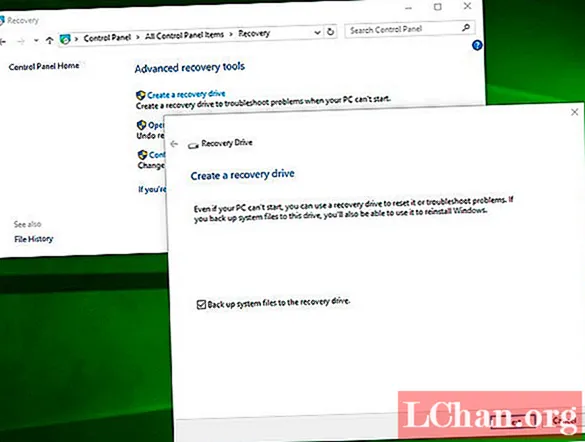
5. skref: Veldu staðinn þar sem þú vilt vista kerfisbatann.
Hvernig á að búa til Windows 10 USB endurheimtadrif á Windows 10?
Skref 1: Fyrst skaltu fara í stjórnborðið og smella á „Kerfi og öryggi“ og leita að bata.
Skref 2: Nú skaltu smella á „Búðu til endurheimtadrif“ og tengdu USB glampadrifið við tölvuna.
Skref 3: Veldu staðsetningu þar sem þú vilt vista kerfisbatann.
Skref 4: Þegar þú hefur valið staðsetningu skaltu smella á „Næsta“ hnappinn.
Ábendingar um bónus: Hvernig á að búa til ræsanlegan ræsanlegan Win 10 lykilorðabatadisk
Að búa til Windows 10 lykilorðabatadisk er svolítið flókið ferli, sérstaklega ef þú ert leikmaður, svo ég ætla að kynna eitt besta gluggatól fyrir lykilorðabata sem kallast PassFab 4WinKey. Með því að nota það er hægt að búa til ræsanlegan Windows endurstilla lykilorð með CD / DVD eða USB glampi, þú getur líka auðveldlega endurstillt eða fjarlægt lykilorð fyrir Windows reikninginn þinn, Microsoft reikninginn, stjórnandareikninginn, eytt eða búið til Windows reikning og margt meira.
Skref 1: Upphaflega skaltu hlaða niður PassFab 4WinKey og setja það upp á PC / Mac þinn.
Skref 2: Eftir uppsetningu þarftu að tvísmella á táknið til að ræsa PassFab 4WinKey.
Skref 3: Nú þarftu að velja drifið sem þú vilt búa til Windows 10 endurheimtardrif. Til að velja drifið skaltu einfaldlega smella á útvarpshnappinn þeirra og ýta á „Burn“ hnappinn.

4. skref: Viðvörunarskilaboð munu skjóta upp kollinum á skjánum, smelltu á "Já" hnappinn til að veita.
 Athugið: Að búa til endurheimtardiskferli mun eyða öllum gögnum sem eru geymd á völdum endurheimtardrifi.
Athugið: Að búa til endurheimtardiskferli mun eyða öllum gögnum sem eru geymd á völdum endurheimtardrifi.
5. skref: Þú verður að bíða í nokkrar mínútur. Þegar brennsluferlinu lýkur sérðu brennandi skilaboð á skjánum.

Nú geturðu notað batadiskinn til að ræsa tölvuna þína.
Yfirlit
Í þessari grein, höfum við talað um hvernig á að búa til Windows 10 bata diskur skref fyrir skref. Eftir að hafa greint ofangreinda færslu, finnum við að PassFab 4WinKey er fullkominn Windows 10 lykilorðabati. Þú getur auðveldlega búið til Windows lykilorðabatadisk í nokkrum einföldum skrefum, ólíkt öðrum verkfærum. Þar að auki, PassFab 4WinKey er ekki takmörkuð við að búa til ræsanlegan Windows endurstilla lykilorð, þú getur líka prófað þetta ef þú gleymir eða vilt framhjá Windows lykilorði.